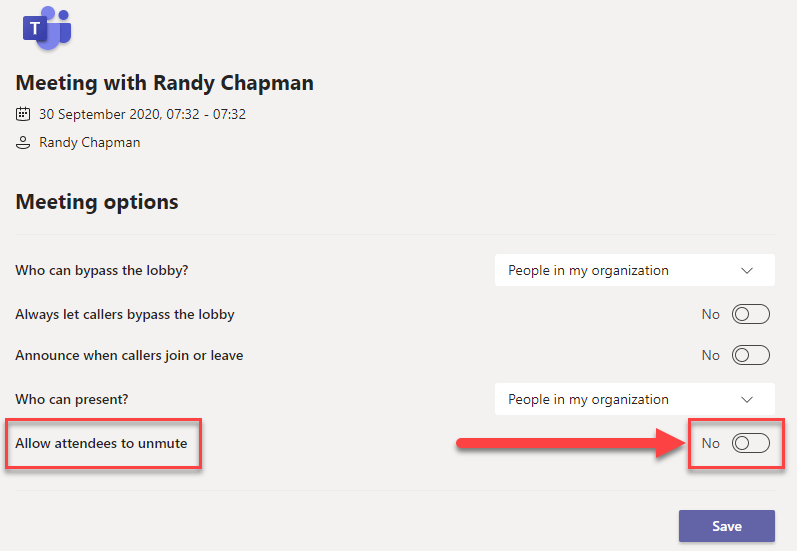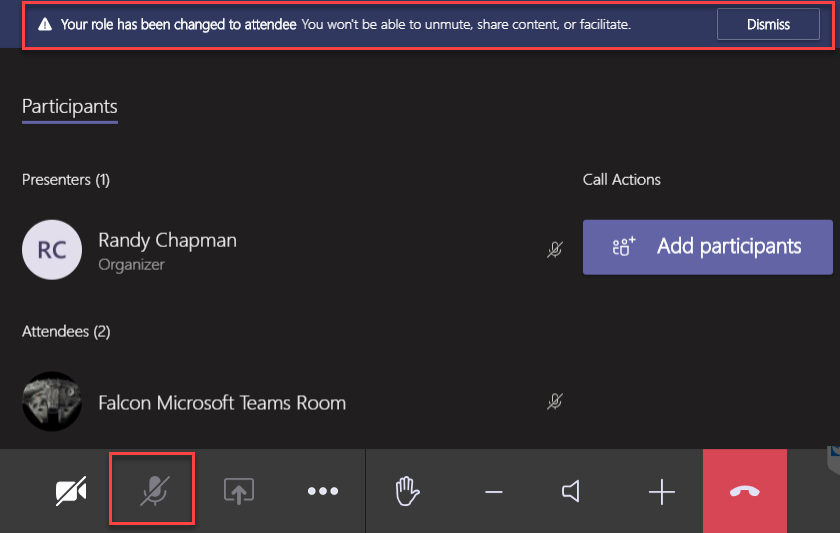Grazas ao enxeñoso ambiente de traballo que proporciona, Microsoft Teams emerxeu como unha das principais aplicacións de videoconferencia nos últimos meses. Con escolas e lugares de traballo que optan por aulas virtuais/salas de conferencias, Microsoft Teams asumiu con confianza o reto e segue dando grandes avances coas novas actualizacións.
Hoxe, falaremos dunha desas pequenas adicións a Microsoft Teams - " Hard Mute " - e dirémosche como pode facer que as túas reunións sexan moito máis centradas e produtivas.
Relacionado: Como ver a todos en Microsoft Teams
Contidos
Que é o silencio duro en Microsoft Teams?
Como se comentou na sección anterior, Microsoft Teams engade continuamente funcións para facer a plataforma máis eficiente. "Hard Mute", que se presentou a finais de setembro, é unha das novidades engadidas á lista de funcións de Teams, o que permite ao organizador da reunión desactivar a opción "Activar silencio" para os participantes da reunión. Deste xeito, non hai necesidade de facer policía e temer un inevitable partido-crash.
Por exemplo, se o usuario A está a organizar unha reunión para os usuarios B, C, D, E,..., Z, pode optar por desactivar o botón "Activar o silencio" para todos. Esta acción, 'Hard Mute', significa que ningún deles poderá falar na reunión. Esta función pode ser especialmente útil en seminarios ou durante presentacións, onde o fluxo do orador é de máxima importancia.
Relacionado: Como silenciar a todas as persoas na reunión de Microsoft Teams
Como "silenciar" os participantes antes dunha reunión?
Se queres realizar un seminario sen interrupcións diante dunha gran audiencia, "Hard Mute" debería ser a túa opción preferida. Ademais, optar pola opción "Hard Mute" tamén é tan sinxelo como che gustaría.
Relacionado: Como desactivar as notificacións de chat usando Silenciar en Microsoft Teams
Do mesmo xeito que podes obrigar aos asistentes a manter os seus vídeos desactivados, podes desactivar a opción de facer un ollo durante as túas reunións. O movemento do servizo outorgaríache a opción xusto antes de comezar unha reunión. Entón, despois de iniciar sesión e iniciar unha reunión en Microsoft Teams, desmarque a opción "Permitir que os asistentes activen o silencio".
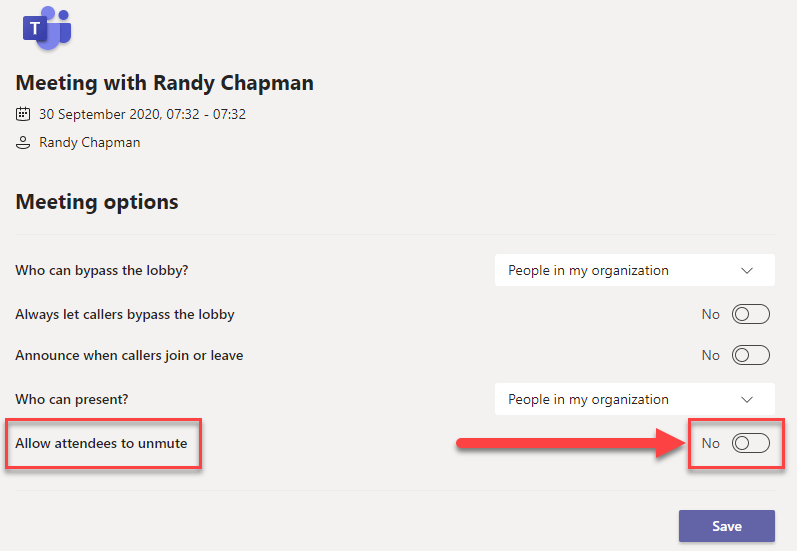
Unha vez que o fagas, os asistentes non terán o privilexio de activar o silencio durante a túa reunión.
Relacionado: Antecedentes de Microsoft Teams: como cambiar o fondo, engadir o teu propio e descargar imaxes gratuítas
Como "silenciar" os participantes durante unha reunión?
Ademais, ti, como organizador da reunión, podes decidir usar a opción "Silenciar duro" durante unha reunión. Para facelo, preme na opción de puntos suspensivos ("...") na parte superior da lista de participantes e desactiva a opción "Permitir que os asistentes activen o silencio". Unha vez que o actives, os participantes terán que "Alzar a man" para chamar a túa atención. Se se considera importante, pode dirixirse á lista de participantes, facer clic co botón dereito sobre o nome do participante e activar "Permitir activar o silencio".
Que ven os asistentes cando está activado 'Hard Mute'?
Agora que xa sabes como activar "Hard Mute" como organizador de reunións, vexamos como se ve desde a perspectiva dos participantes. Como xa comentamos, a "Silenciación dura" elimina o dereito dos participantes a activar o silencio durante o silencio.
Dado que o botón "Desactivar o silencio" está conectado na interface de usuario de Microsoft Teams, o botón seguiría estando alí mesmo despois de activar "Silenciar duro". Non obstante, pode estar seguro de que o botón "Activar silencio" vólvese gris cando "Silenciar duro" está en acción.
Así se ve a interface de usuario dos participantes cando se activa a función "Silenciar duro".
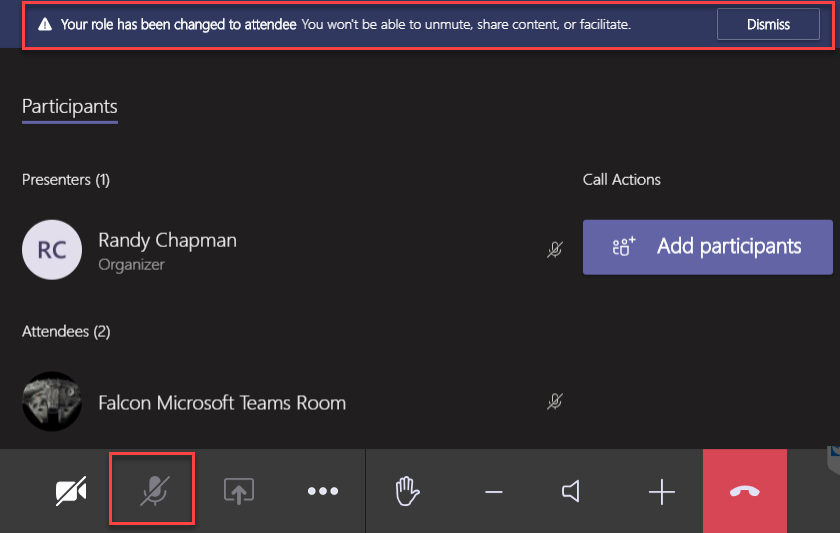
Está dispoñible para todos a función "Silenciar duro"?
A función "Hard Mute" foi vista por primeira vez en estado salvaxe o 30 de setembro polo arquitecto da UC Randy Chapman . Probou a función e compartiu as súas observacións co Twitterati. Non obstante, só un día despois das probas, a función desapareceu do seu cliente de Microsoft Teams.
A acción errática adoita ser un indicio de proba, antes do posible lanzamento público. Entón, se aínda non tes a bendición coa opción "Silenciar duro", pode estar seguro de que a función pode caer en calquera momento.
Diferenza entre 'Hard Mute' e 'Mute' normal?
Desde o seu inicio, Microsoft Teams tivo a opción de silenciar os participantes desde o inicio dunha reunión. Tamén se puido silenciar durante unha reunión. Non obstante, os participantes sempre tiveron a opción de activar o silencio cando quixesen.
Agora, coa función "Silenciar duro", os anfitrións das reunións están a conseguir por fin todo o poder que poderían esperar. Se activan a opción "Silenciar completamente", ningún participante da reunión poderá activar o silencio e interromper unha reunión. Só poden asumir o papel de espectador e esperar, con paciencia, a quenda de palabra.
Relacionado: Como silenciar a todos nunha videochamada
Cremos que Microsoft desenvolveu a función pensando nas institucións educativas e os seminarios. Os participantes (a miúdo estudantes) tenden a activar o silencio durante unha presentación ou discusión importante, o que, a maioría das veces, acaba interrompendo o fluxo da reunión/clase.
RELACIONADAS